Vuoi presentare i tuoi contenuti in modo più accattivante su WordPress? Il rame è un elemento di design efficace che conferisce struttura e chiarezza visiva alle tue pagine. Che tu voglia incorniciare immagini, testi o altri elementi, in questa guida scoprirai tutto ciò che devi sapere per utilizzare con successo le cornici in Elementor. Ti aspettano semplici passaggi che ti permetteranno di lasciare libera la tua creatività.
Conoscenze principali
- Il rame può essere applicato a vari elementi come immagini, video e testi.
- Ci sono vari tipi di cornici, tra cui tratteggiate, doppie e a pois.
- Il raggio dell'angolo ti permette di creare e adattare cornici arrotondate o quadrate.
- Puoi personalizzare l'ombra della scatola, nonché la posizione e la nitidezza, per creare effetti visivi.
Guida passo passo
Aggiungere una cornice
Per aggiungere una cornice all'elemento desiderato, recati nell'area Design di Elementor. Qui troverai le opzioni per la cornice dell'elemento specifico.
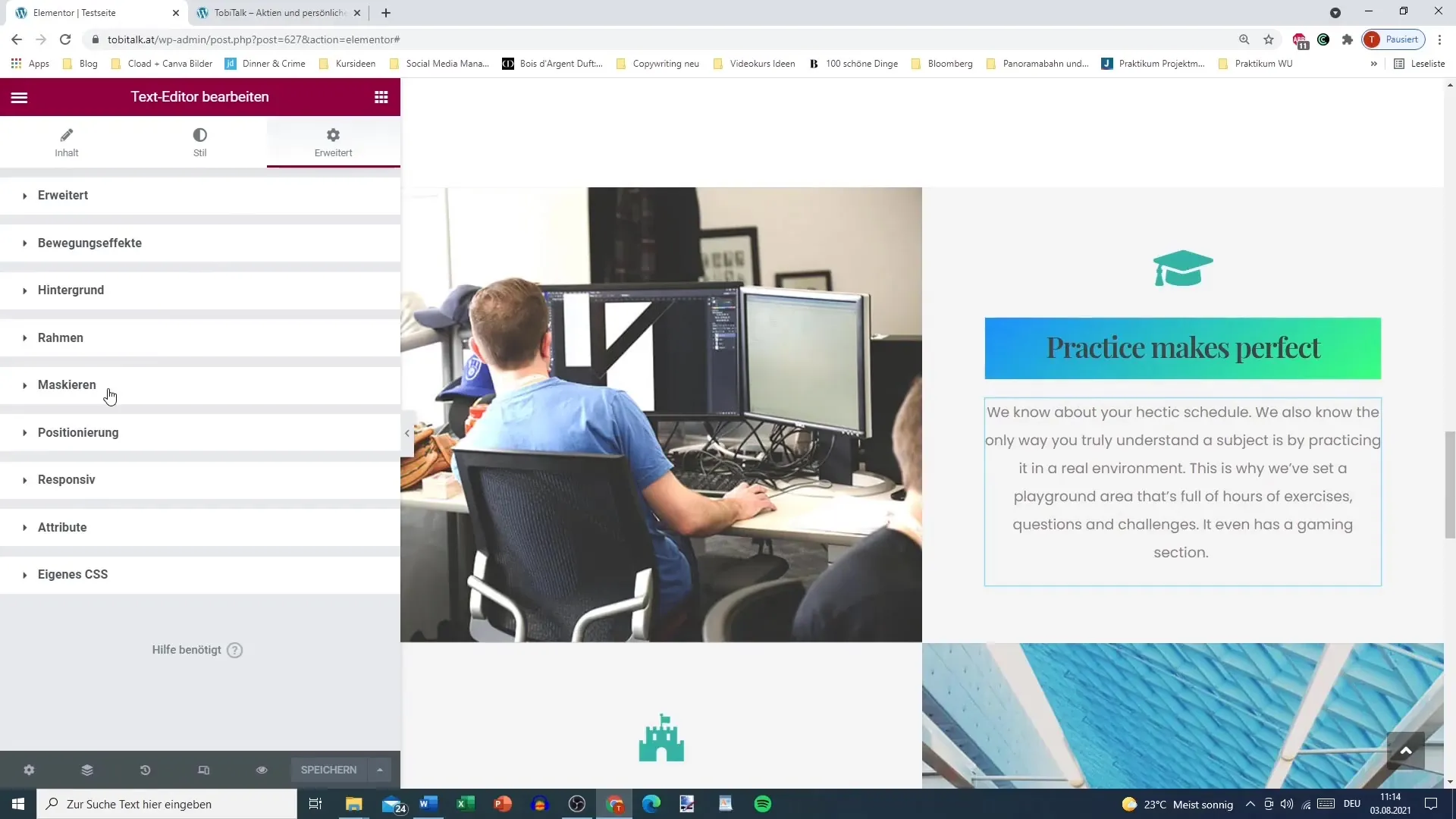
Selezione del tipo di cornice
Scegli il tipo di cornice desiderato. Hai la possibilità di scegliere tra una cornice tratteggiata, doppia, a pois, tratteggiata o a solco. Le diverse varianti ti consentono di esprimere l'estetica del tuo design.
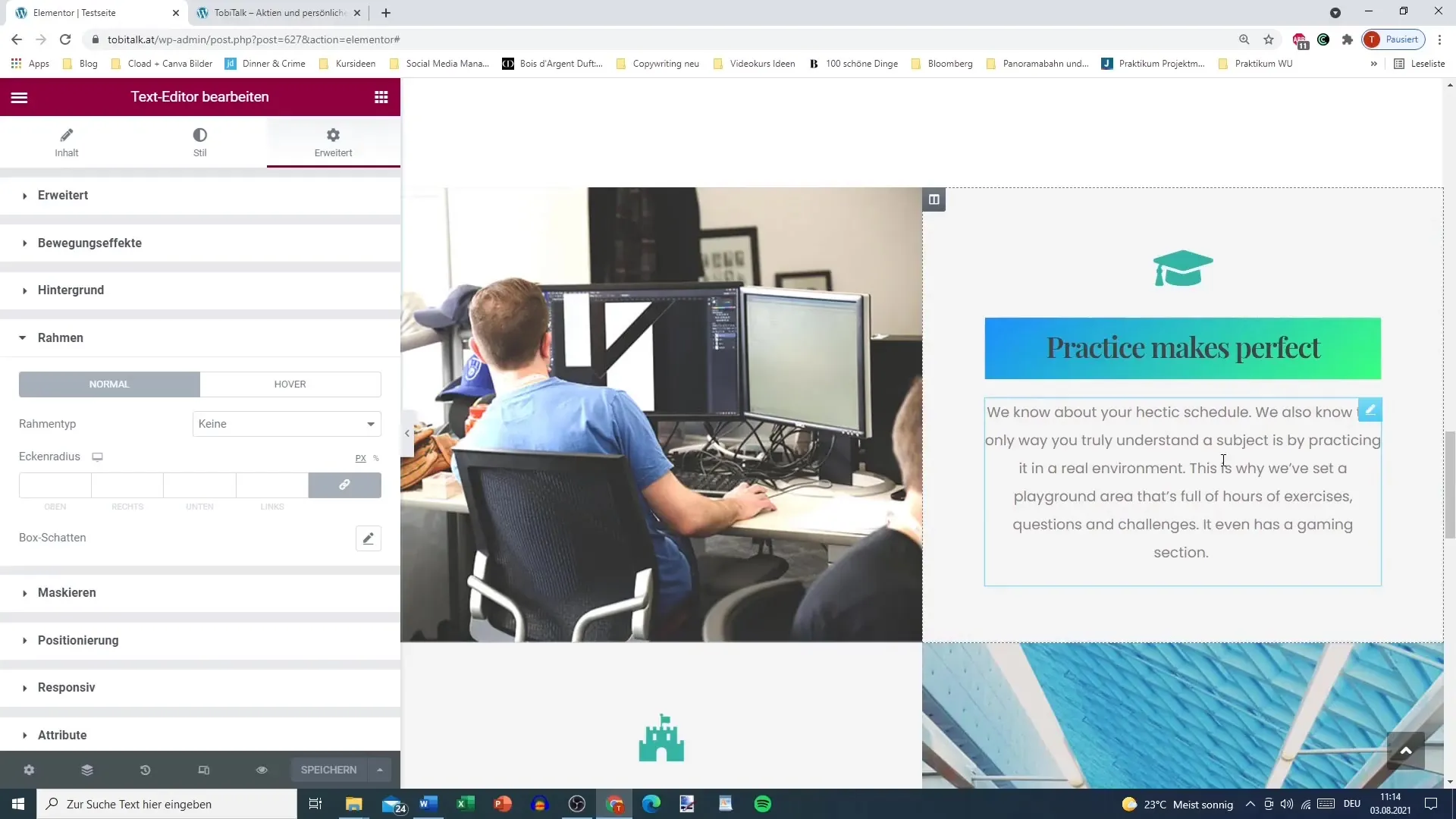
Impostare il colore della cornice
Successivamente, puoi impostare il colore della cornice. Scegli un colore che si adatti al tuo design complessivo. Ad esempio, scegli il nero per creare un contrasto netto.
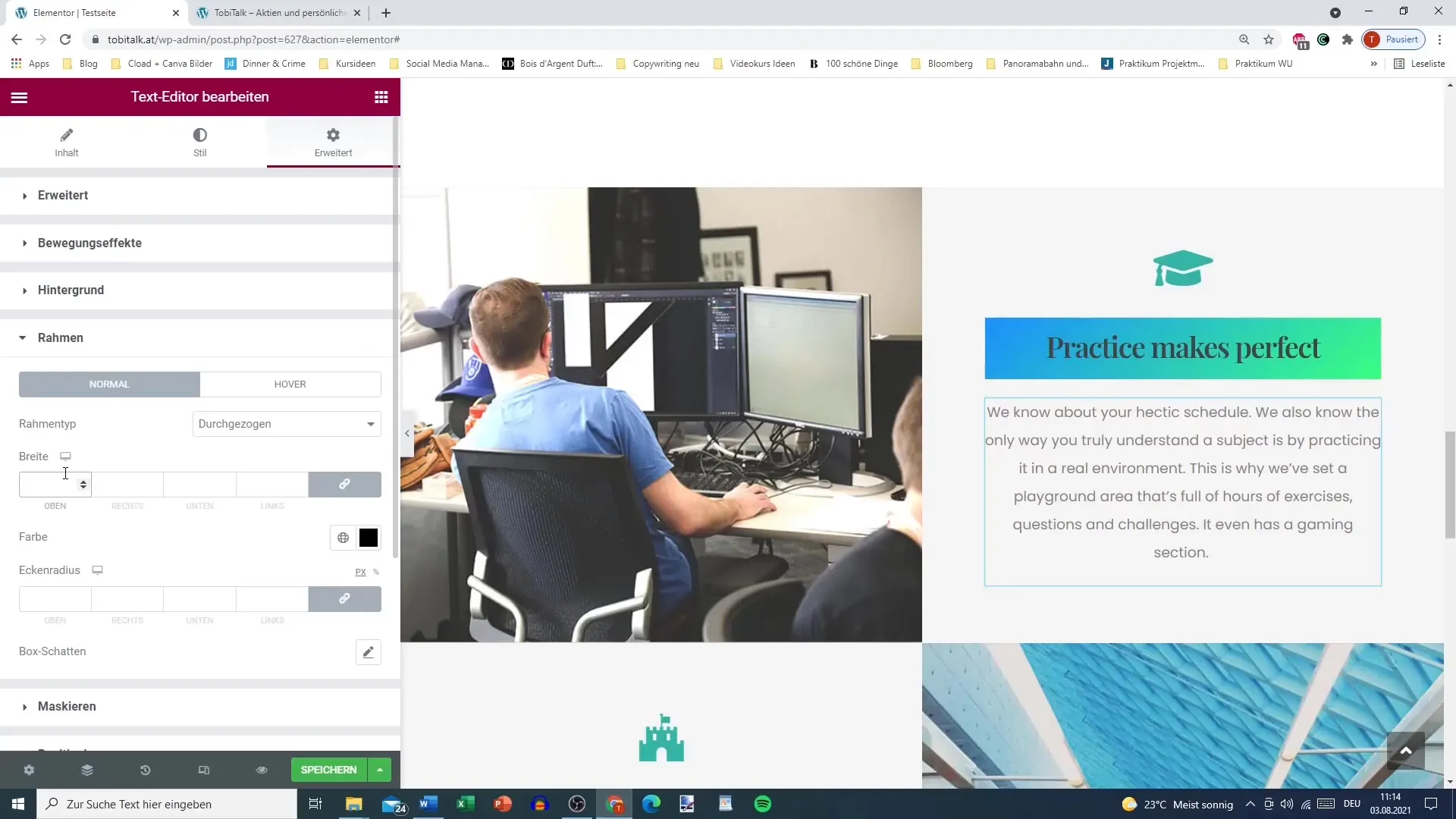
Regolare la larghezza della cornice
La larghezza della cornice è fondamentale per la percezione visiva. Imposta la larghezza su un valore ottimale per la visualizzazione dei tuoi contenuti. Prova diversi valori per ottenere il miglior effetto.
Impostare il raggio dell'angolo
Il raggio dell'angolo può influenzare notevolmente l'aspetto della tua cornice. Vorresti avere angoli squadrati o arrotondati? Imposta il raggio sul valore desiderato e osserva come la cornice si adatta. Ad esempio, un valore di 50 produrrà una cornice completamente arrotondata.
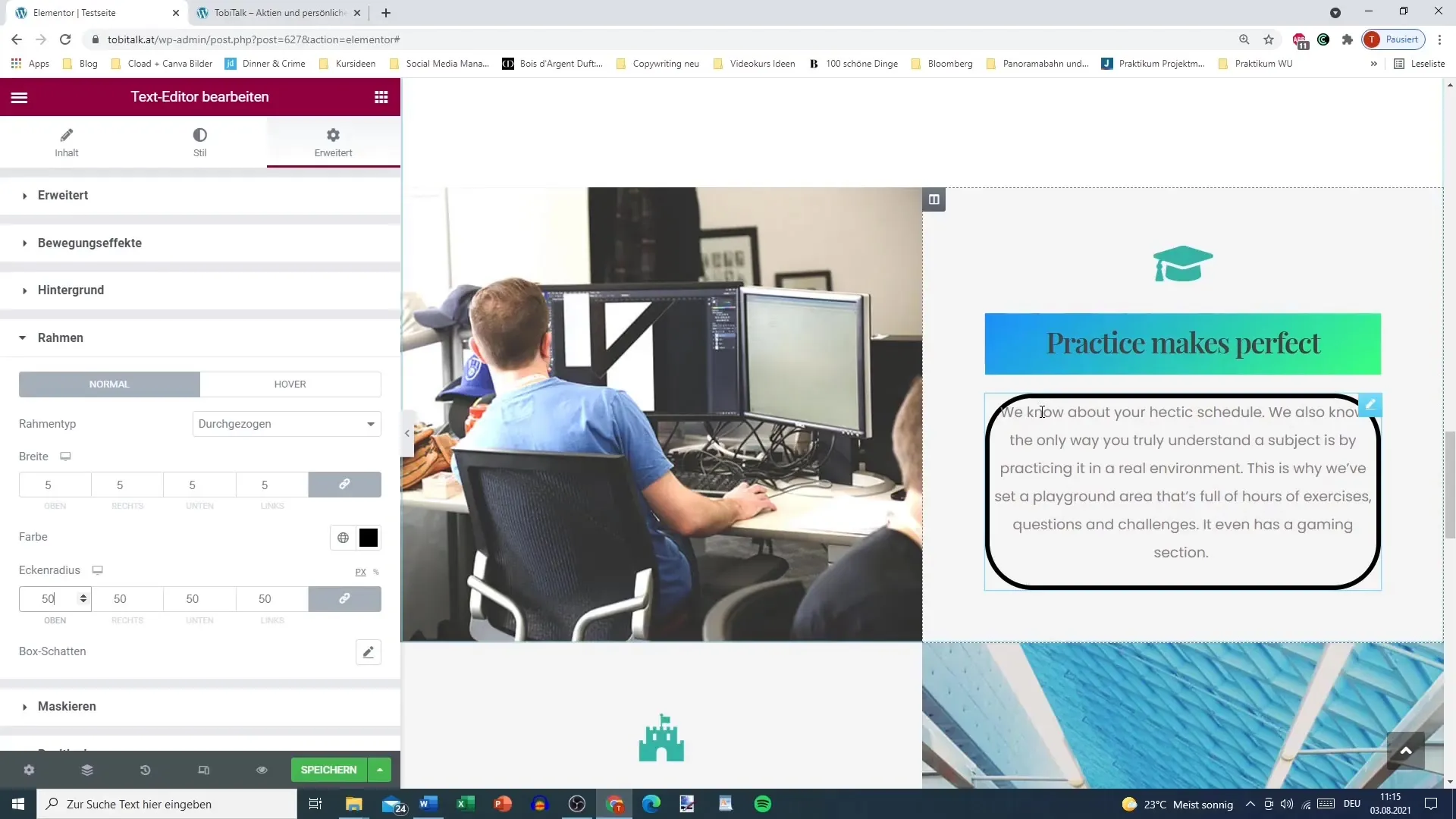
Regolare il margine
Assicurati che il margine della cornice sia impostato correttamente per evitare sovrapposizioni di elementi. Con il margine puoi regolare la distanza tra la cornice e altri contenuti.
Aggiungere ombra della scatola
Spesso un effetto ombra fa parte di una cornice accattivante. Vai nelle impostazioni dell'ombra della scatola e sposta l'ombra in orizzontale o verticale per conferire profondità alla cornice. Sperimenta con la sfocatura per creare un effetto sottile o vistoso.
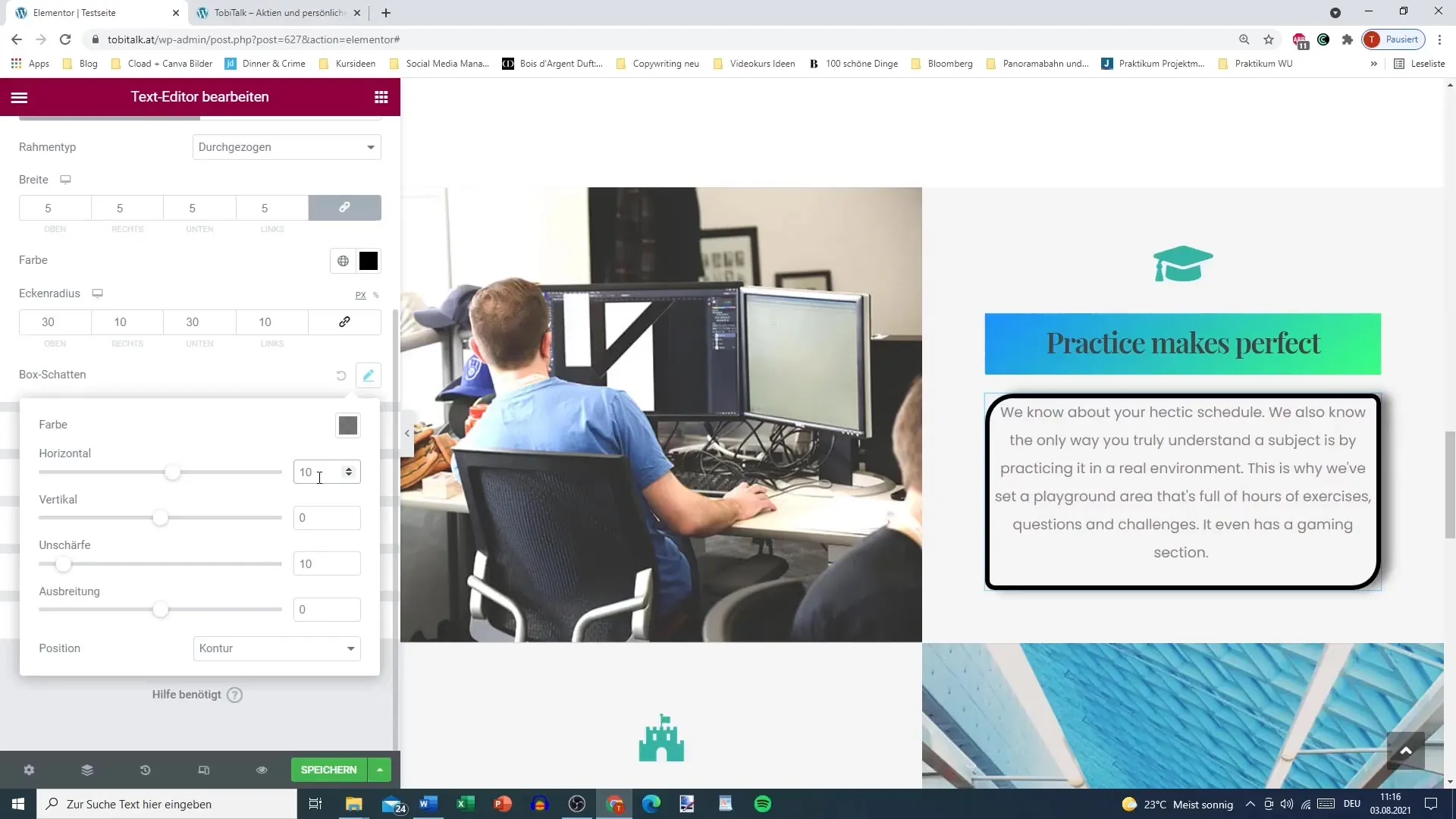
Cambiare il colore di sfondo
Un modo interessante per evidenziare la tua cornice è personalizzare il colore di sfondo. Scegli un colore di sfondo che si distingua dalla cornice. Ad esempio, se scegli un colore rosso, questo, in combinazione con la cornice, attirerà davvero l'attenzione.
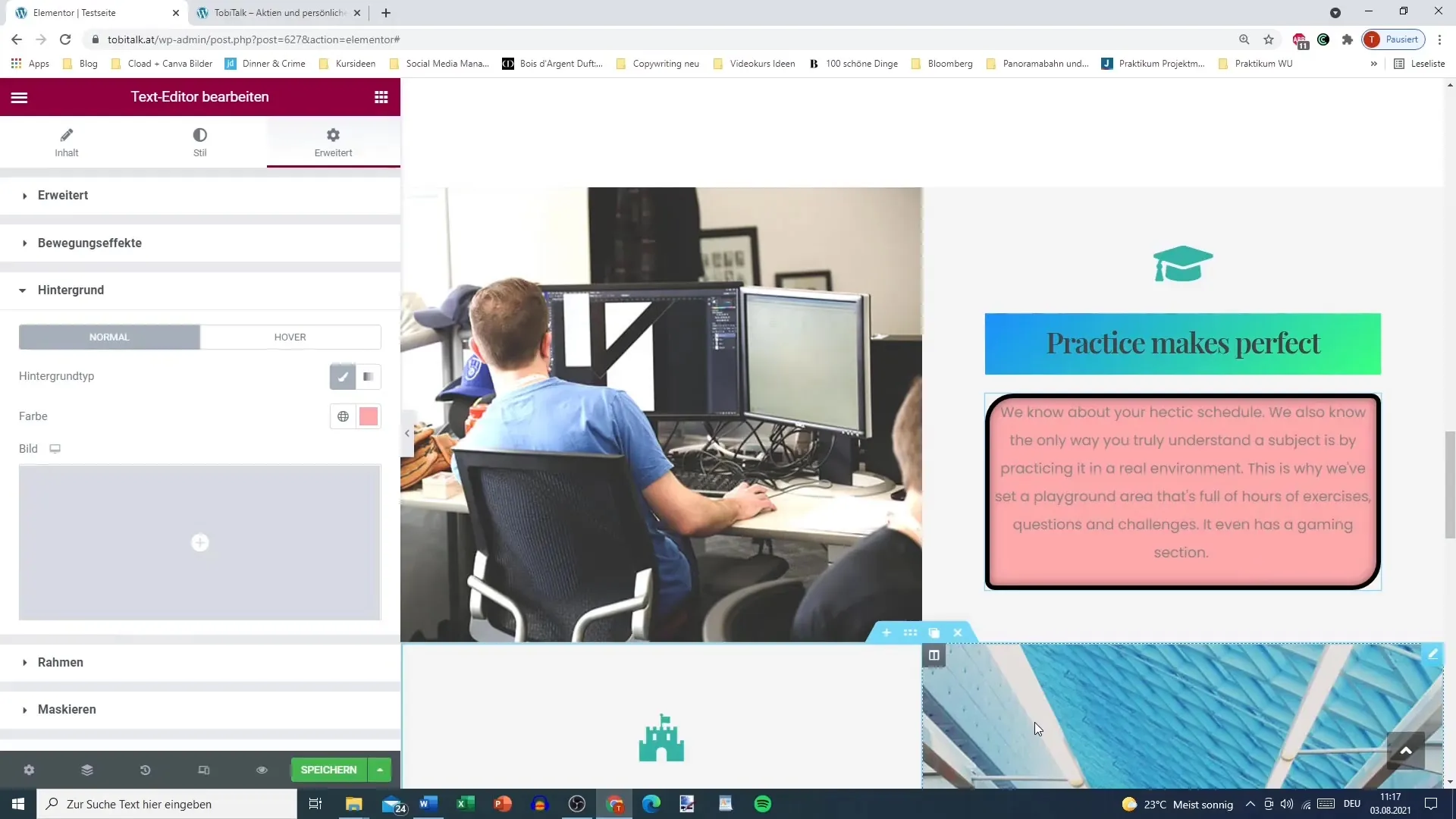
Impostare l'effetto Hover
Per ottenere effetti visivi dinamici, puoi anche impostare un effetto Hover per la tua cornice. Quando l'utente passa il mouse sull'elemento, il colore della cornice può cambiare o altri effetti possono essere attivati. Queste interazioni migliorano l'esperienza dell'utente.
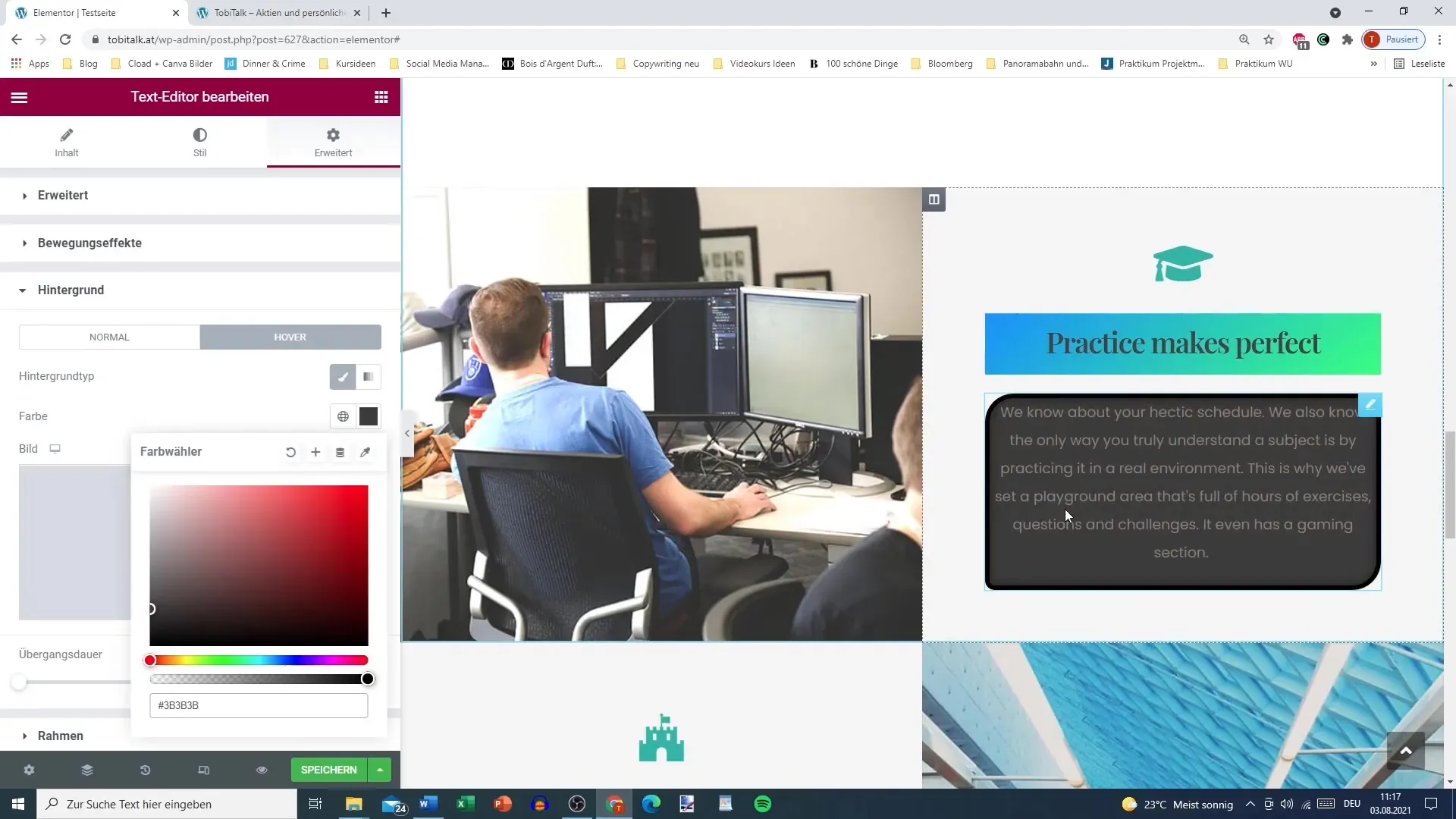
Riepilogo
Ora hai imparato le funzioni e le regolazioni più fondamentali per la cornice in Elementor. Con le cornici, puoi incorniciare i tuoi contenuti e migliorare in modo significativo l'esperienza degli utenti sul tuo sito web. Con vari tipi, colori, larghezze e ombre, puoi lavorare in modo creativo e conferire al tuo design quel tocco speciale.
Domande frequenti
Come aggiungo una cornice?Vai alle impostazioni di design dell'elemento desiderato e attiva l'opzione cornice.
Posso incorniciare elementi come le immagini?Sì, la cornice funziona su vari elementi come immagini, testi e video.
Come posso cambiare la larghezza della cornice?Puoi impostarlo nelle opzioni della cornice inserendo il valore corrispondente.
Posso anche aggiungere un colore di sfondo?Sì, puoi impostare il colore di sfondo separatamente per creare un contrasto con la cornice.
Cos'è un effetto hover?Un effetto hover cambia l'aspetto di un elemento quando l'utente vi passa sopra con il mouse.


